DeskTime最新版是一款功能强大的时间管理软件。通过DeskTime官方版用户可以进行时间的安排和跟踪,设置不同时间段要做的事情来有条不紊的进行工作。DeskTime软件能够记录下你所有的项目预计完成时间和实际完成时间,以此来观察你的工
DeskTime软件特性
DeskTime最新版是一款功能强大的时间管理软件。通过DeskTime官方版用户可以进行时间的安排和跟踪,设置不同时间段要做的事情来有条不紊的进行工作。DeskTime软件能够记录下你所有的项目预计完成时间和实际完成时间,以此来观察你的工作效率。

DeskTime软件特色
生产力提高30%
识别并消除低效率的习惯。
保持井井有条并掌控一切
管理您的团队并在一处跟踪项目。
节省时间和人工
没有需要花费时间填写且永远不会100%可靠的手动时间表。
DeskTime软件功能
自动时间追踪
从打开计算机的那一刻到关闭计算机的那一刻,DeskTime时间跟踪器都会在启动和停止时工作。无需手动输入数据-DeskTime会自动为您跟踪并计算生产率。这样您就可以100%依赖看到的数据。
网址和应用跟踪
查看您的员工使用哪些网站,程序和应用程序,并将其分类为生产性或非生产性,以完成其工作任务。通过此类互联网使用情况监视,可以查看您的员工如何度过他们的一天,以及每个人的平均生产率。
文件标题追踪
了解您的团队在使用特定程序(例如Excel,Word等)时正在执行哪些任务。DeskTime不仅会显示在程序上花费的总时间,还将记录文档或文件的标题以及在每个程序上花费的时间他们。
自动截图
激活屏幕截图功能可以更详细地了解团队的效率并监视远程员工。每隔5、10、15或30分钟,DeskTime都会截取每个人正在处理的屏幕快照(常规或模糊),并自动突出显示捕获到非生产性活动的镜头。
离线时间追踪
收集有关花在工作计算机上的时间的准确数据。指定缺勤的原因,并将其归类为生产性,非生产性或中性。这样,您将对团队的工作量,时间管理和生产率有更精确的了解。
项目时间跟踪
跟踪单个项目和任务的时间。了解项目的状态,估计将来类似项目所需的时间,并为完成的工作准确地向客户开帐单。
成本计算和项目计费
知道每个项目对公司造成的费用,以及应该使用集成的时间计费功能向客户收取多少费用。设置您和团队的小时费率,DeskTime会根据工作时间自动计算项目成本。
番茄计时器
确保您的团队不仅努力工作,而且还记得休息一下以免倦怠。激活内置的番茄钟计时器,该计时器将提醒您每52、60或90分钟暂停工作。
私人时间选项
让您的员工在上班时间需要快速进行与工作无关的事情时感到安全。任何人都可以随时打开“私人时间”功能,并且在启用该功能后,将不会跟踪使用的时间和网站。
员工缺勤日历
与DeskTime员工缺勤日历协调时间。它使员工可以计划他们的日程安排,并让团队知道他们何时休假或患病。这消除了有关缺席员工下落的不必要问题,并帮助您计划每个人的工作量。
团队联系
通过DeskTime访问团队的联系信息,以提高团队内部的沟通效率。不再需要向同事询问另一??位同事的电子邮件或电话号码-节省了时间和时间。
工作时间表
与使用电子表格相比,可以更有效地计划和安排团队的班次,并且快6倍。查看每日,每周和每月的完整轮班概述,避免人员过多和人员不足,并轻松跟踪您的轮班工人的生产率。
移动应用
不仅可以从台式机,而且可以从iPhone或Android设备监控团队的绩效。使用DeskTime移动应用可以记录有关您的离线时间的详细信息,并在旅途中访问公司的绩效报告。
与第三方应用程序集成
通过DeskTime集成简化了公司的工作流程-从日历应用程序(可帮助您跟踪脱机时间)到项目管理软件(可轻松实现对项目和任务的精确跟踪)。
开票
利用您跟踪的时间来创建精确的发票并向您的客户开具发票。概述已发送的发票及其付款状态。并在发票过期时向他们发送自动提醒。
自定义报告
借助各种过滤器自定义报告,以查看所需的确切数据。例如,使用DeskTime Reports创建有关公司生产力状态,工作中使用的网站或在特定任务上花费的时间的报告。然后共享,打印或导出为CSV。
DeskTime安装步骤
1.在站下载DeskTime最新版安装包,解压后,双击exe程序
2.进入安装向导,点击“Browse”选择安装文件夹,一般默认安装在电脑C盘,推荐安装在D盘,单击Next

3.选择附加任务,勾选创建桌面快捷方式,单击Next
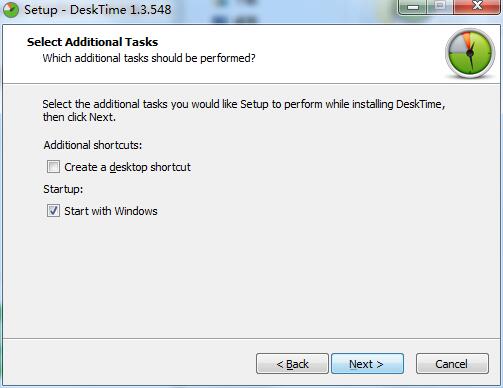
4.安装程序准备完毕,单击Install安装
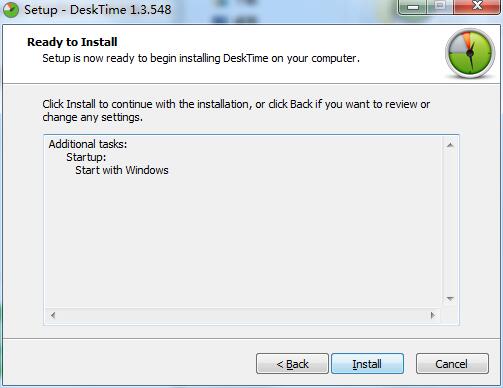
5.软件正在安装,请耐心等待
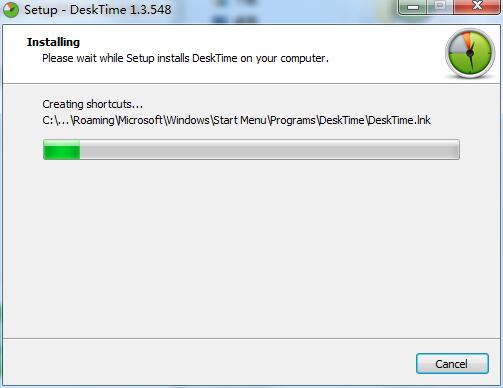
6.DeskTime安装完成,单击Finish退出安装向导

DeskTime更新日志
1.修正了其它bug;
2.优化了软件的兼容性。
